Windows ha recentemente rilasciato l'aggiornamento del 1903 e, mentre lo stavo installando, ho fatto un tuffo nelle impostazioni di Windows 10 per vedere se c'era qualcosa di cui non ero ancora a conoscenza.
Ho trovato alcuni bocconcini interessanti che non avevo idea di esistere, il che dimostra che dovresti sempre controllare le impostazioni su base aregolare per vedere cosa si nasconde sotto il cofano.

Per accedere alle tue impostazioni, apri il menu di Windows e fai clic sull'icona a forma di ingranaggio .
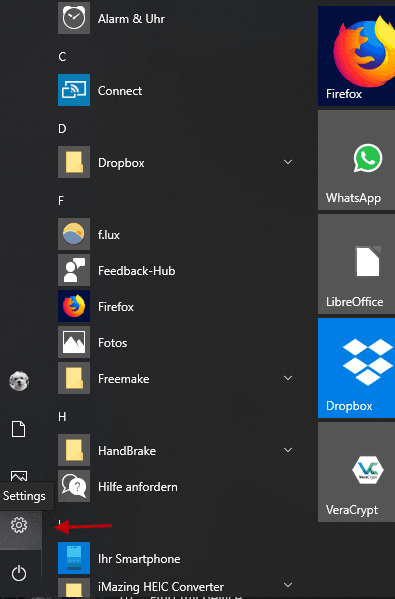
RansomWare Protezione
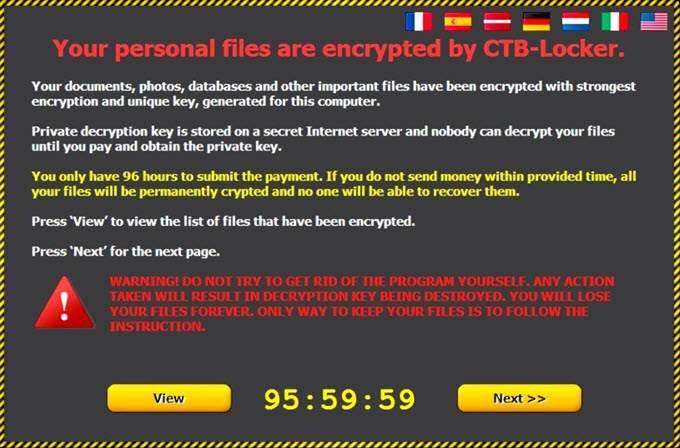
Per coloro che sono stati abbastanza fortunati da evitare il ransomware fino ad ora, questo è quando un cyber-criminale invia un virus al sistema informatico di qualcuno (forse sotto forma di un allegato e-mail infetto). Il virus quindi blocca completamente il sistema informatico e il proprietario non è in grado di rientrare fino a quando non paga un riscatto al criminale (di solito sotto forma di BitCoin ).
Windows 10 ha un'interessante funzione in cui puoi cambiare ciò che chiamano "Accesso controllato alle cartelle". Devi abilitare WindowsDefender affinché funzioni così questo potrebbescontrarsi con un altro antivirus che hai in esecuzione sul tuo sistema. La funzione ti consente di bloccare le cartelle in modo che le app non possano accedere alle aree in cui non dovrebbero andare e salvare i file in quelle aree.
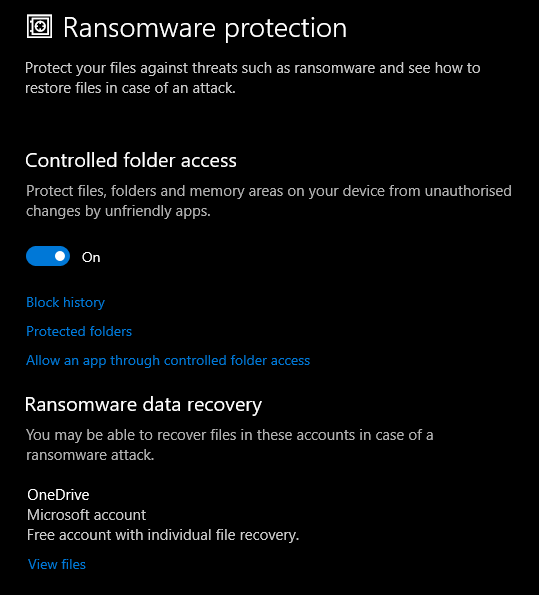
Puoi trovare la protezione ransomware in Aggiornamenti e sicurezza->Sicurezza di Windows->Protezione da virus e minacce.
In_content_1 all: [300x250] / dfp: [640x360]->Senso di archiviazione
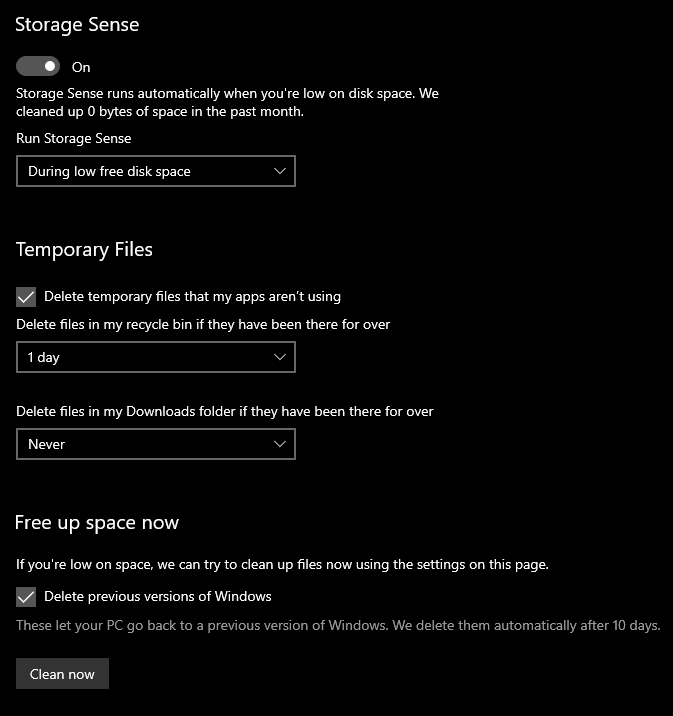
Sono sempre in procinto di eliminare il binge per creare più spazio possibile sul mio PC. Ma non sapevo che Windows può farlo automaticamente anche per te. La funzione si chiama Storage Sense, situata in Sistema–>Stoccaggio.
Non devi preoccuparti eliminando file importanti come foto e documenti di lavoro. Si concentra invece su schifezze come file temporanei di Internet, cookie, cache, quel genere di cose. Il solito gunk che ostruisce le pipe di Windows.
È interessante notare che offrirà anche di eliminare le "versioni precedenti di Windows" sul tuo PC. A seconda della situazione, ciò potrebbe aggiungere abbastanza spazio: nel mio caso, quasi 20 GB!
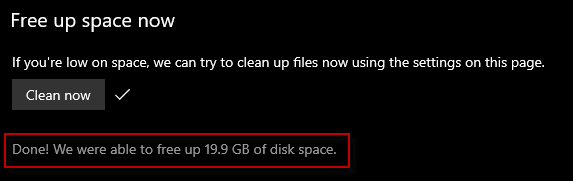
Sincronizza cronologia appunti
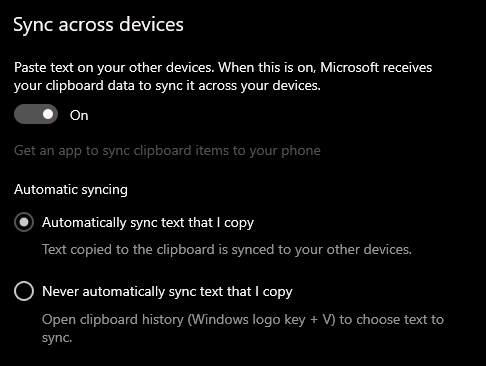
Gli utenti regolari di un computer probabilmente copieranno e pastetext per tutto il tempo (CTRL + C) ma sapevi che se hai effettuato l'accesso a due o più macchine Windows con la stessa e-mail di Windows, puoi sincronizzare la cronologia della lavagna su quei PC?
Puoi configurarlo su Sistema–>Clipboard.
Puoi anche visualizzare gli ultimi elementi da copiare e inserire negli appunti da premendo il tasto Windows e V.
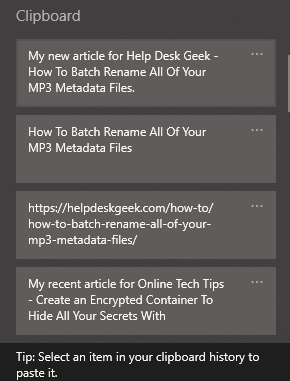
Collega il tuo smartphone
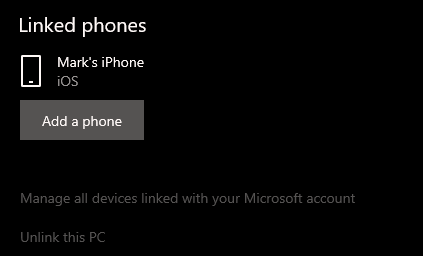
Al giorno d'oggi, è molto comune per le persone utilizzare più dispositivi. Per passare da un PC a un laptop a uno smartphone. Quindi cosa succede se stai leggendo qualcosa su un dispositivo Windows e vuoi vederlo dire il tuo smartphone?
Puoi collegare il tuo smartphone al tuo PC, tramite il tuo account Windows, nella sezione "Telefono".
Funziona sia per iPhone che per telefoni Android. Devi installare il browser Edge sul tuo telefono affinché funzioni e fai il tuo sopralluogo su Edge sugli altri tuoi dispositivi.
Per inviare un link al tuo telefono, apri semplicemente il menu di condivisione in Edge e scegli il tuo telefono.
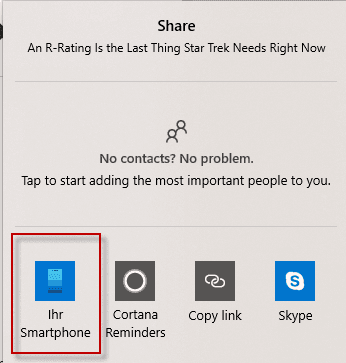
Sincronizza le tue impostazioni
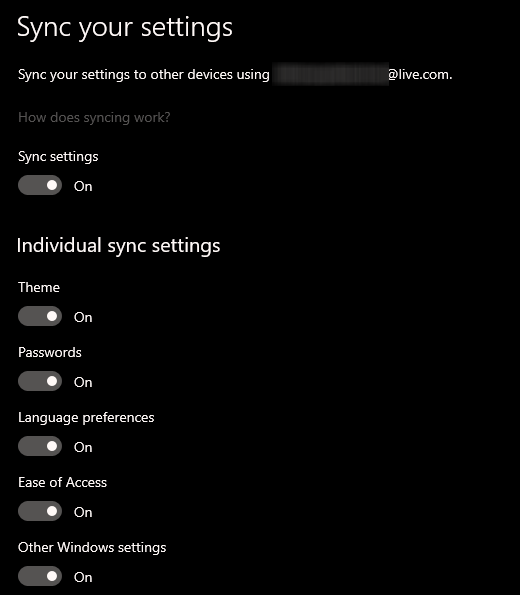
Fornito usi gli stessi dettagli di accesso su tutti i tuoi dispositivi Windows, puoi sincronizzare molte altre cose per ottimizzare la tua esperienza d'uso.
Dai temi alle password alle preferenze di lingua e altro ancora, tutto ciò che devi fare è accedere con lo stesso account Microsoft e attivare la funzione di sincronizzazione in "Account->Sincronizza le tue impostazioni”.
Ricerca in Windows
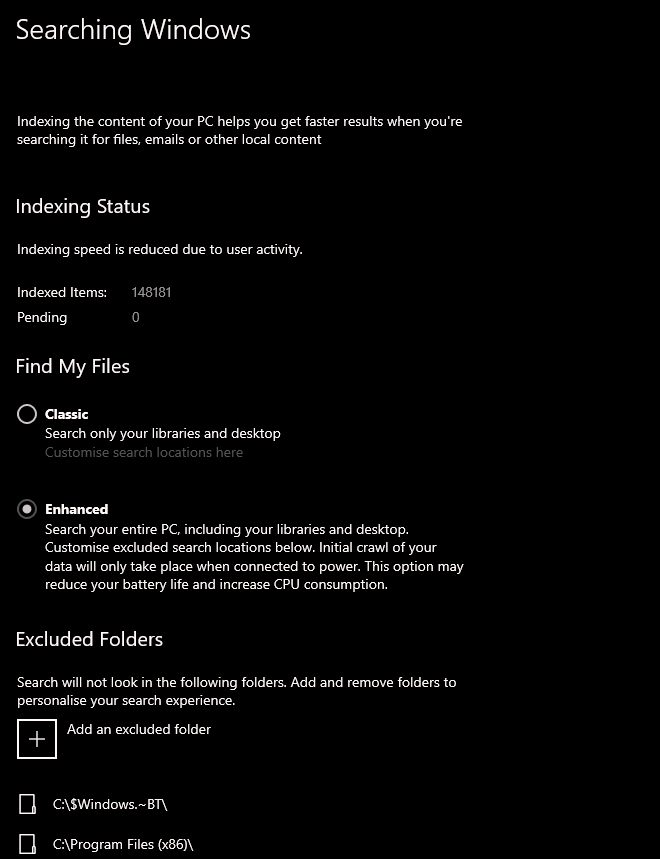
Quando stai cercando un file nella casella di ricerca in Esplora risorse, ciò che verrà restituito dipenderà interamente dalle tue impostazioni in questa opzione in AnnuncioCerca–>Ricerca in Windows".
Il" Classico" L'opzione restituirà risultati solo dalle tue librerie e dal desktop. Ma questo potenzialmente esclude molte altre aree. Quindi puoi scegliere invece di scegliere "Migliorato" che indicizza l'intero PC. Tieni presente, tuttavia, che potresti finire con risultati di ricerca pieni di roba se percorri questa strada.
Puoi ridurre le possibilità di ottenere immondizia nei risultati di ricerca aggiungendo cartelle in "Escluso Cartelle"in modo che non vengano perse. Quindi il tuo sistema operativo Windows, ad esempio ...
Ottimizzazione della consegna
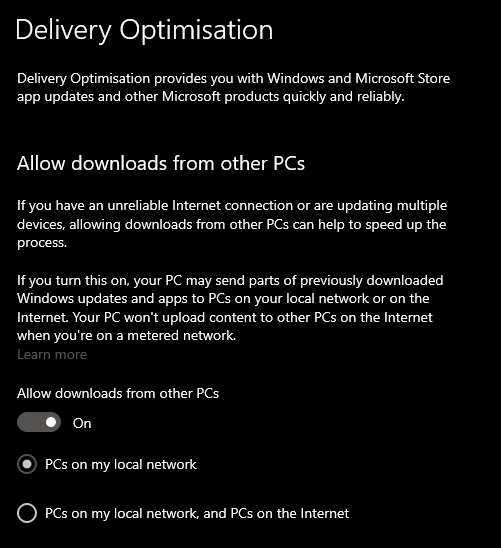
Questa è una funzionalità davvero intelligente che può essere di grande aiuto se si dispone di una connessione Internet traballante e si è frustrati nel tentativo di installare gli aggiornamenti di Windows.
Altri computer sulla rete locale o su Internet possono inviare parti degli aggiornamenti di Windows sul PC in modo che possano essere scaricati. Puoi limitare la quantità di larghezza di banda in modo che non mastichi il tuo piano dati e puoi decidere se l'altro computer deve essere sulla tua rete locale o se può provenire da Internet.
Puoi cambiare questo attivo su Aggiornamento e sicurezza->Ottimizzazione della consegna
Risoluzione dei problemi
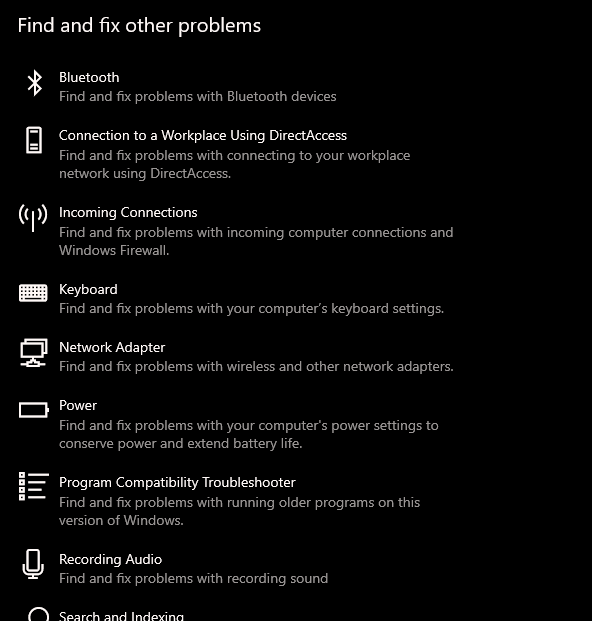
Infine, un PC Windows non sarebbe un vero PC Windows senza che qualcosa vada storto regolarmente. Ho ragione?
Ecco perché la sezione di risoluzione dei problemi in Impostazioni in Aggiornamento e sicurezza->Risoluzione dei problemiè davvero utile. Questo ti dà un elenco di tutti i diversi strumenti di Windows che puoi usare per capire perché qualcosa sta accadendo. Fondamentalmente, se c'è un potenziale disastro in attesa di accadere sul tuo PC, c'è uno strumento di risoluzione dei problemi automatizzato per esso.
Anche se le ultime due volte ho usato lo strumento di risoluzione dei problemi per capire come risolvere un problema, mi ha detto che non c'era nessun problema!